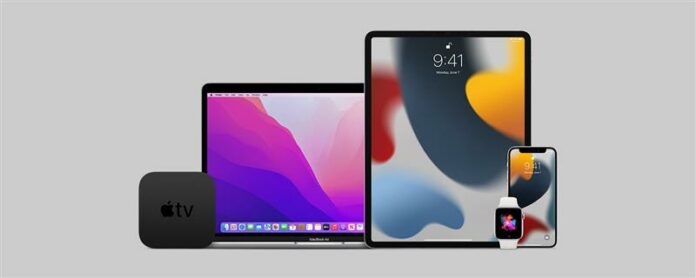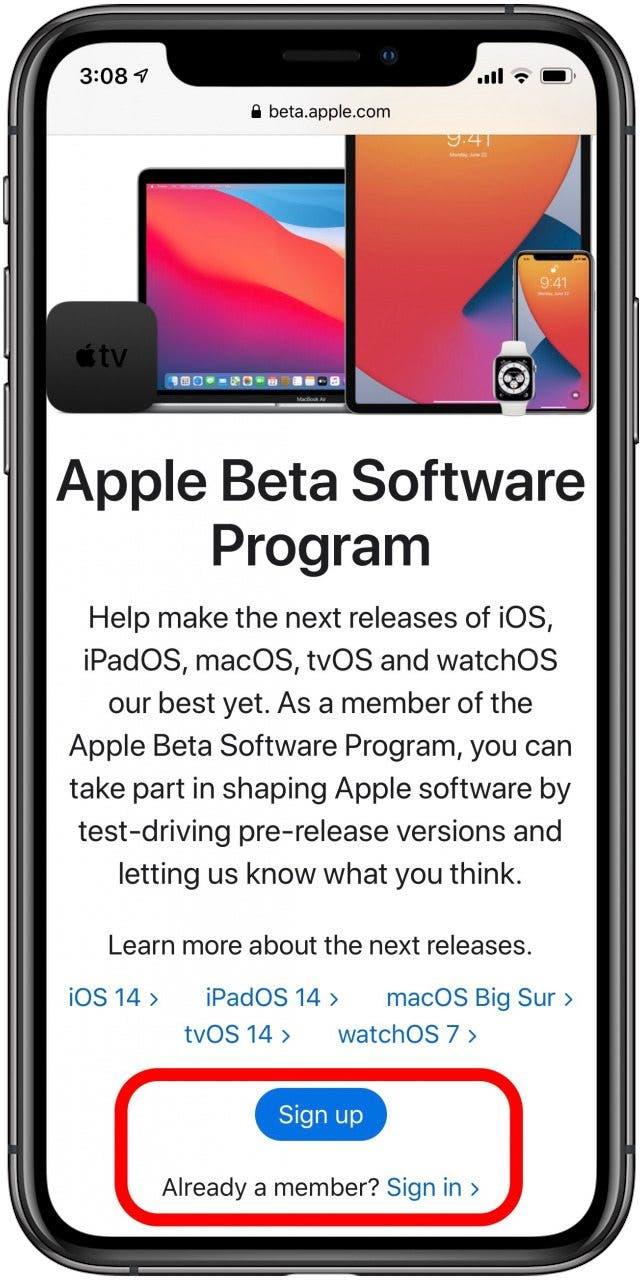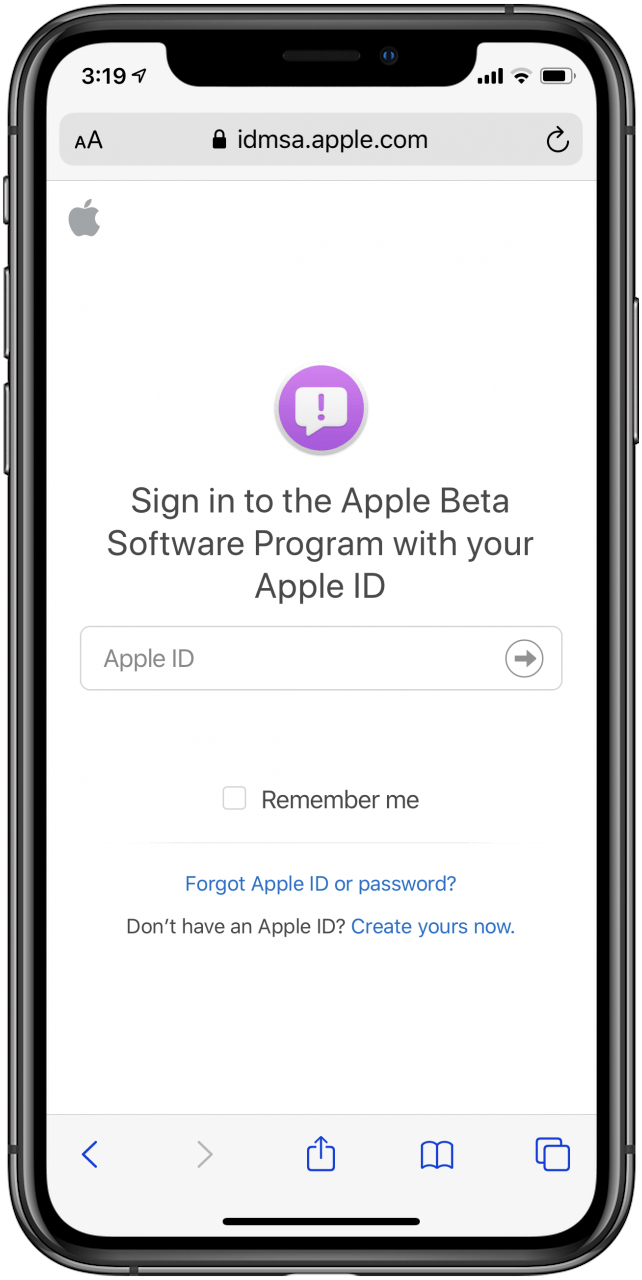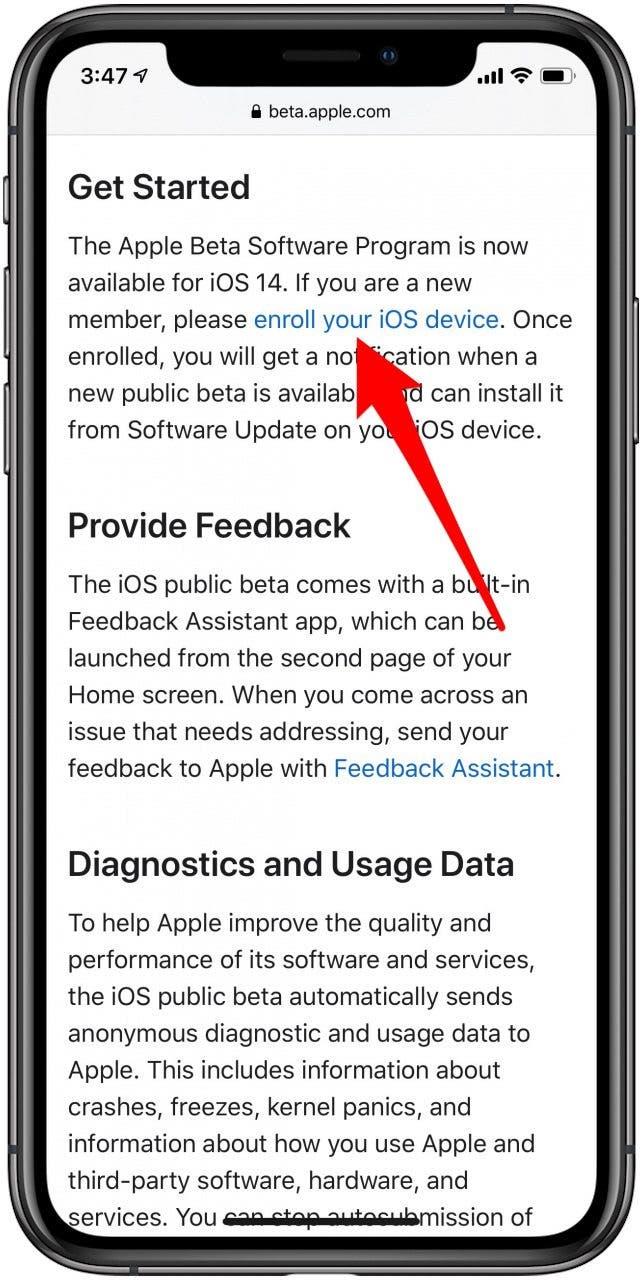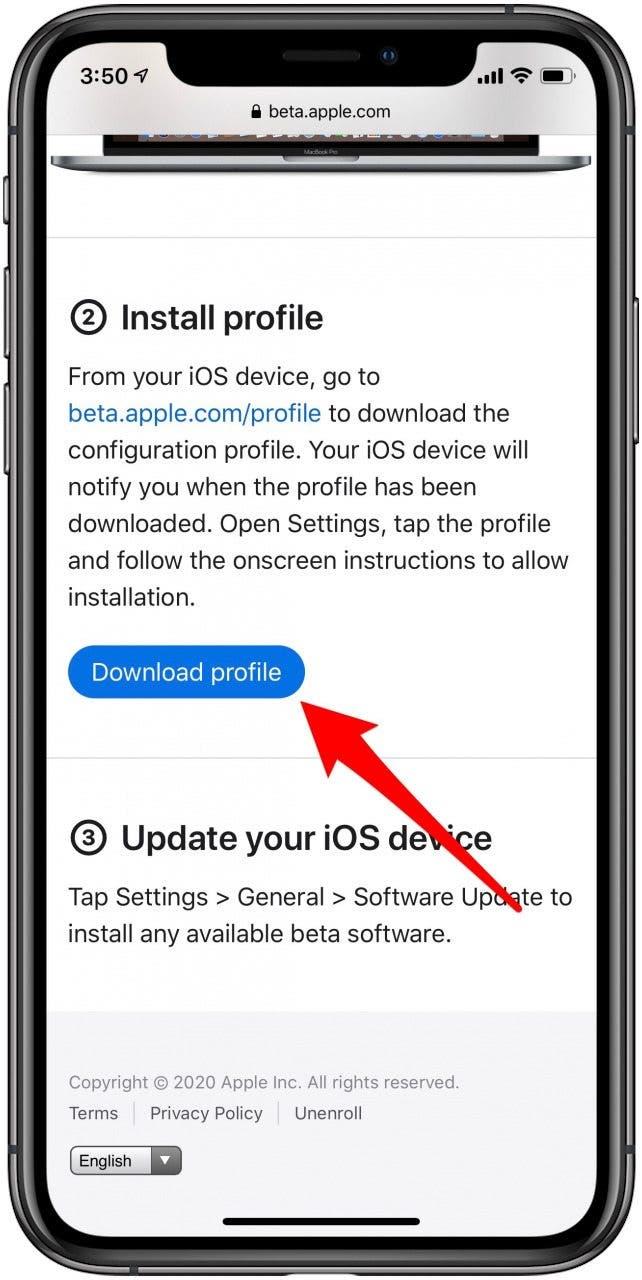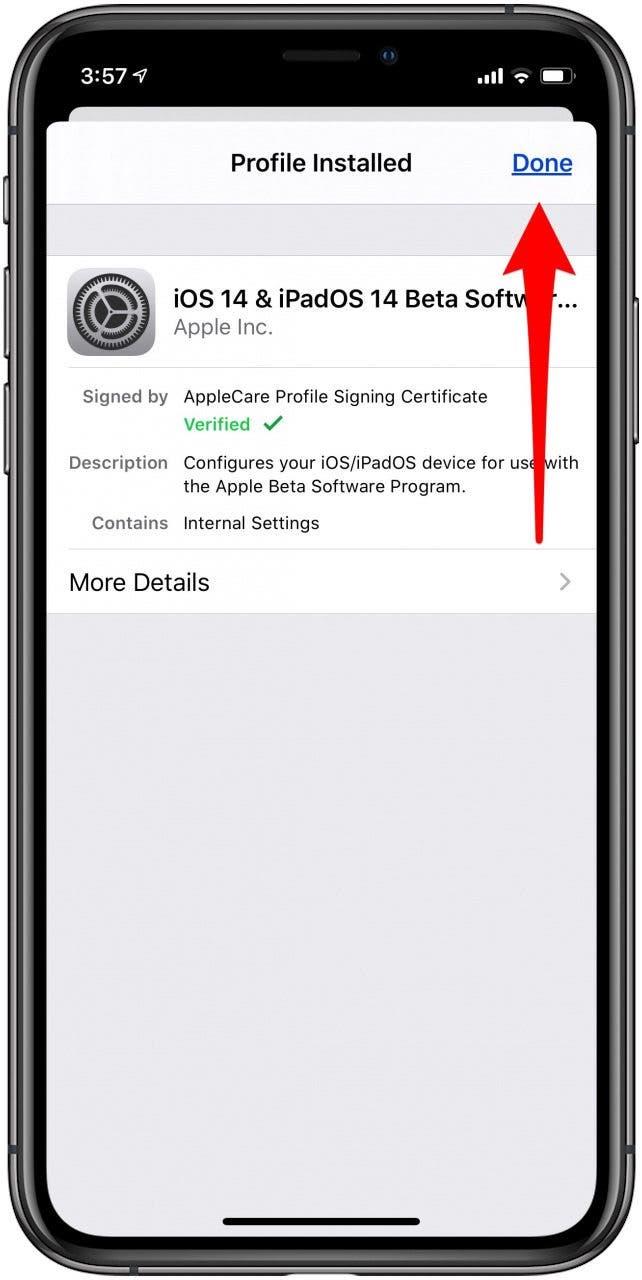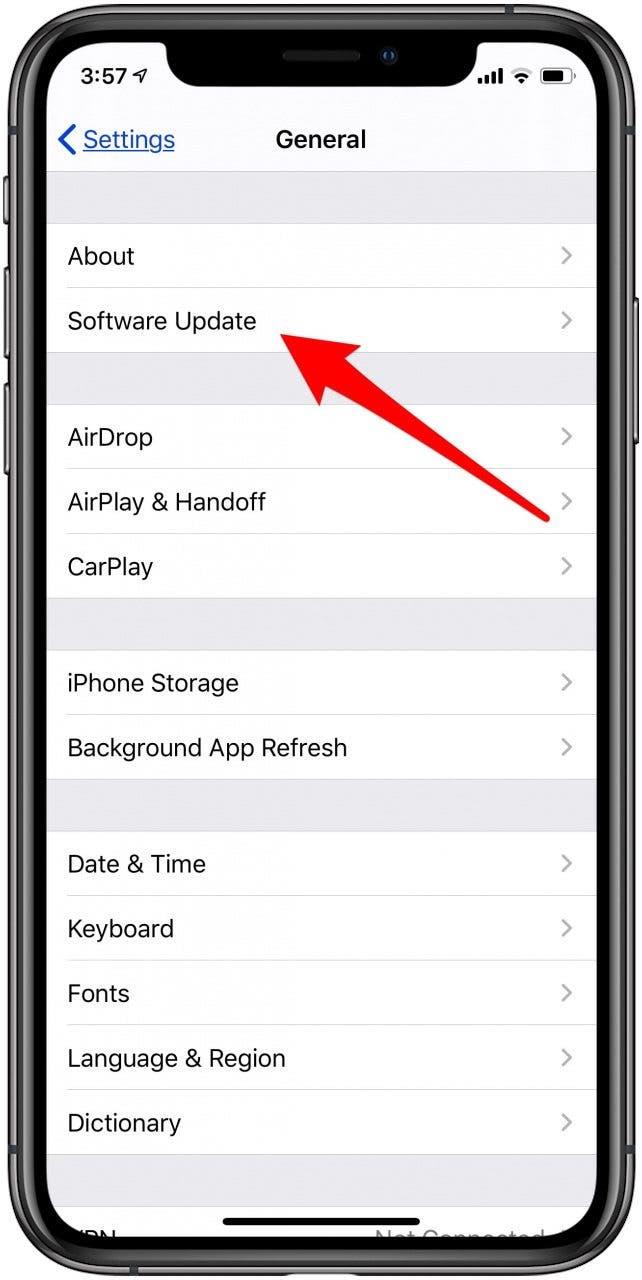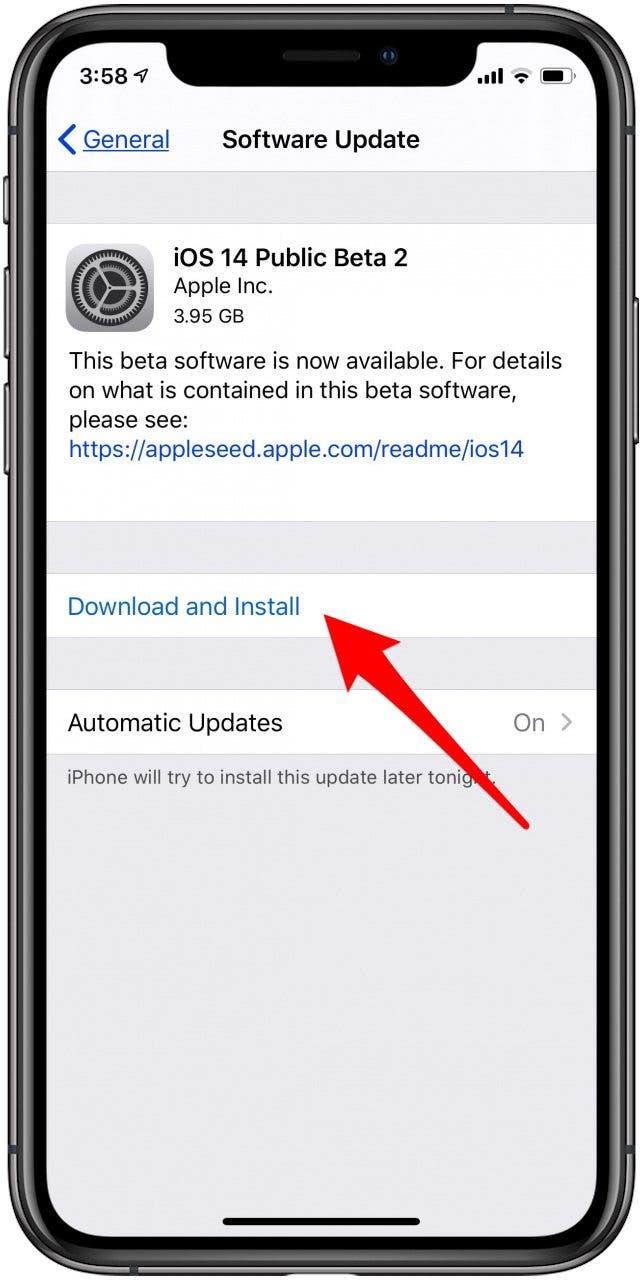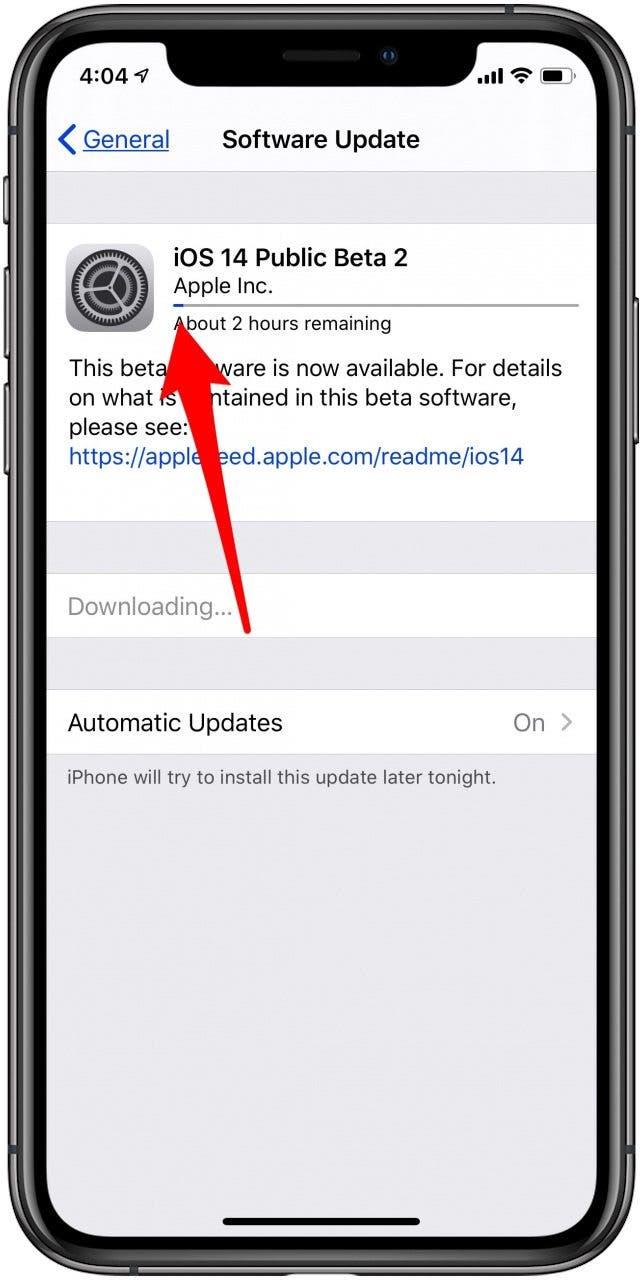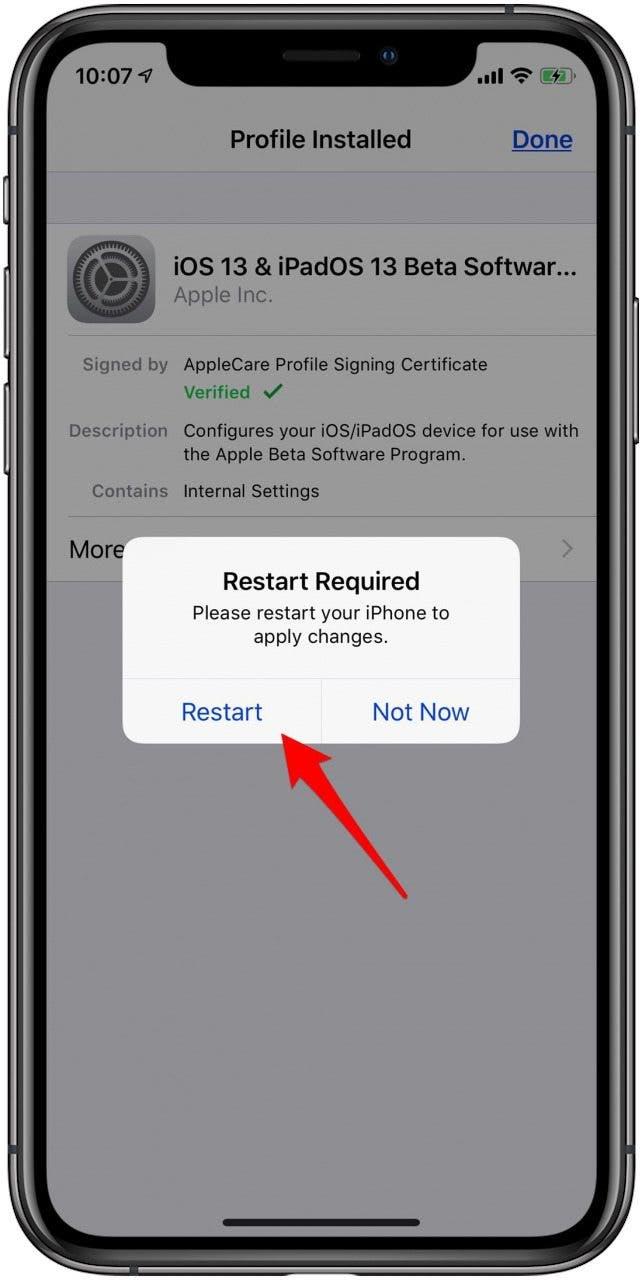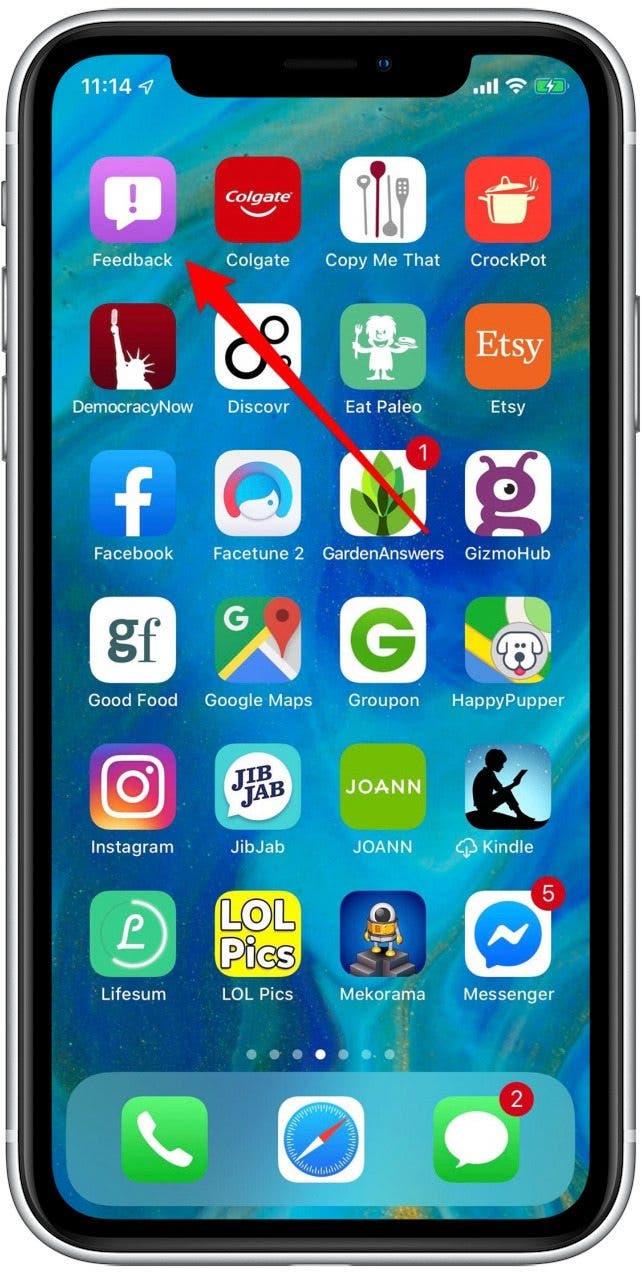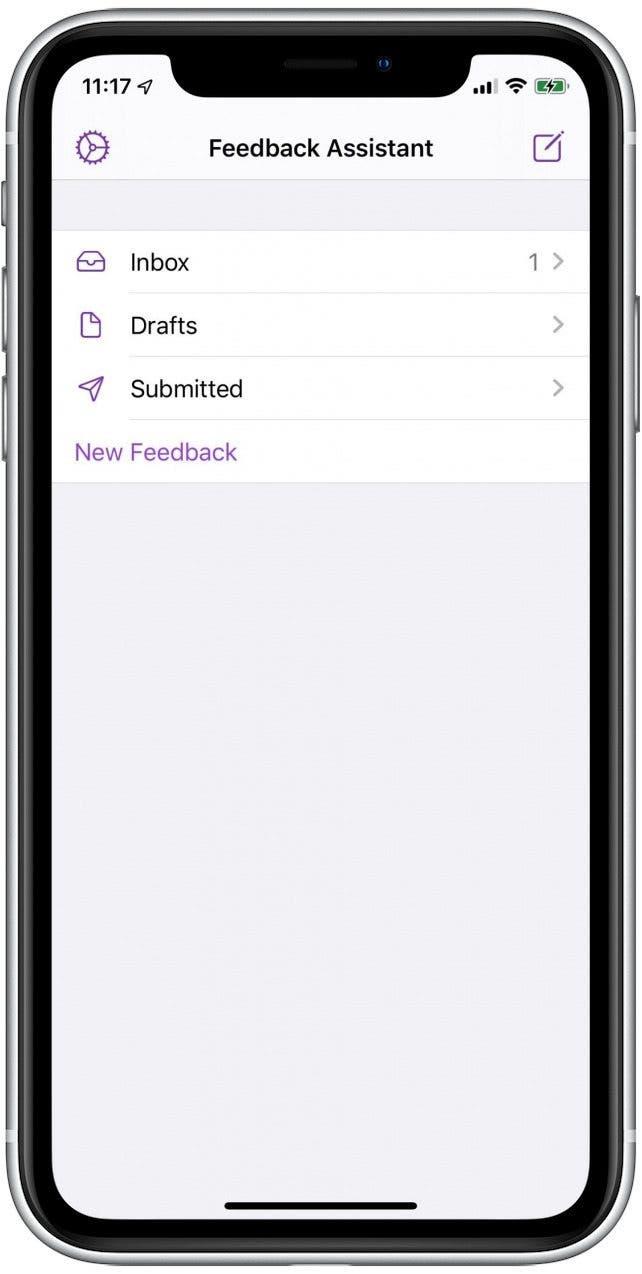Az iOS 15 nyilvános béta hamarosan megjelenik. Az Apple Beta Program szoftver még nem áll készen a Prime Time -re, tehát ha letölti az iOS 15 béta -t, akkor első pillantást vet az összes új funkcióra, de hibákat és hibákat is tapasztal. Ha inkább nem foglalkozna egy durva-élvonalú operációs rendszerrel, azt javaslom, hogy várjam meg a kész operációs rendszerek megjelenését. Vegyük át az iOS 15 kompatibilitást, és hogyan lehet letölteni és telepíteni a legújabb Apple Beta szoftver programot.
IPADOS 15: Ki vehet részt az Apple Beta programban?
Ha Ön a következő eszközök egyikének tulajdonosa, akkor letöltheti és futtathatja az iOS 15-et. Azért vagyunk itt, hogy segítsünk, ha kíváncsi vagy: ” Milyen iPhone van ?”
- iPhone 12, iPhone 12 Mini, iPhone 12 Pro, iPhone 12 Pro Max
- iPhone 11, iPhone 11 Pro és iPhone 11 Pro Max
- iPhone XS és iPhone XS Max
- iPhone XR
- iPhone X
- iPhone 8 és iPhone 8 Plus
- iPhone 7 és iPhone 7 Plus
- iPhone 6s és iPhone 6s Plus
- iPhone SE (első és második generációk)
- iPod touch (7. generáció)
- Az új iPhone vonal (idén ősszel jön)
Az iOS 15 béta letöltése biztonságos? Melyek a kockázatok?
Most, hogy az Apple bemutatta az összes új szoftvert a WWDC során, a várakozás túlságosan magas lehet ahhoz, hogy ősszel várjon. És manapság az Apple béta programjára való feliratkozás egyszerű. De ne feledje, hogy az iOS 15 ebben a szakaszban az Apple béta szoftvere. Tehát vannak olyan előnyök és hátrányok, amelyeket figyelembe kell venni, mielőtt csatlakozik az Apple Beta szoftverhez.
Előnyök:
A legjobb rész? Nem kell várnia, amíg az iOS 15 -et a nyilvánosság elé engedik! Ez azt jelenti, hogy először a legjobb új funkciókat fogja látni. Látható egy visszajelzési alkalmazást a kezdőképernyőn; Ez az alkalmazás lehetővé teszi, hogy a szoftverben lévő problémákat vagy hibákat közvetlenül az Apple -hez jelentse.
Hátrányok:
Természetesen a nyilvános béta az, hogy az Apple hogyan tudja kidolgozni a szoftver számos problémáját és hibáját, mielőtt hivatalosan megjelent, ami azt jelenti, hogy te vagy az, aki megtapasztalja ezeket a hibákat, és felhívja őket az Apple figyelmére.
Az én felvételem:
Inkább nem telepítenék a béta szoftvert, de ezt megteszem, mert ilyen cikkeket kell írnom és felülvizsgálnom. Alapvetően nem vagyok korai alkalmazó, és szeretnék használni az eszközöket, anélkül, hogy az alkalmazások összeomlik, ami a legfontosabb kérdésem volt a korábbi bétákkal kapcsolatban. Ha szereti, ha elsőként próbál ki új dolgokat, imádni fogja béta -teszter lenni. Ha inkább a lehető legegyszerűbb élményre várja, utálod.
Készen áll a telepítésre? Olvassa el először ezt
Ha feliratkozik az Apple nyilvános béta tesztelésére, nagyon ajánlom egy másodlagos eszköz használatát. Ha nincs másodlagos eszköze, akkor arra kérem Önt, hogy készítsen egy új biztonsági másolatot a készülékről, mielőtt a nyilvános béta telepítené. Ha bármi történik, miközben az iOS 15 béta tesztelése, akkor vissza kell állítania a biztonsági mentést az iPhone -ra.
Hogyan regisztráljunk a nyilvános béta tesztelésre (iOS 15)
Az Apple béta program regisztrációs folyamata meglehetősen egyszerű:
Az iPhone frissítéséhez az Apple legújabb operációs rendszerére, feltétlenül biztonsági másolatot készítsen az eszközről a icloud vagy biztonsági másolatot készítsen a számítógépére . Ha még nem frissítette a Mac-t a Big Sur-ra, akkor Biztonsági másolat az iTuneshoz . Miután elkészítette a biztonsági mentést:
- Csatlakoztassa a készüléket az áramellátásba, és győződjön meg arról, hogy csatlakozik-e a Wi-Fi-hez.
- Látogasson el a alma béta program oldalra, és koppintson regisztráció vagy jelentkezzen < /strong> ha korábban részt vett az iOS korábbi béta verziójával.

- Felkérést kap arra, hogy jelentkezzen be a Apple ID -vel és a jelszóval .

- Ön egy útmutatóba kerül a nyilvános betas számára. Ha még nem töltötte le a nyilvános bétát, görgessen lefelé, koppintson a beiratkozásba az iOS -eszköz címre, és kövesse a utasításokat.

- Kövesse a linket biztosított linket , vagy koppintson a profil letöltése gombra a konfigurációs profil letöltéséhez, majd a gombot érintse meg. /strong>.

- Nyissa meg a Beállítások alkalmazást, és koppintson a profil letöltött elemre.
- Koppintson a Telepítés elemre, és írja be az eszköz jelszót.

- Koppintson újra a telepítse a telepítését, és ismét, majd érintse meg a Done elemre.

- Nyissa meg a Beállítások alkalmazást, és koppintson a általános , majd a szoftverfrissítés elemre.

- Koppintson a letöltés és telepítés elemre.

- Most egy olyan értesítést fog látni, mint például az alábbi képen, egy kék vonal jelzi a letöltési előrehaladást.

- Miután az új operációs rendszer befejeződött, koppintson a telepítés most elemre.
- Jön egy ablak, amely tájékoztatja, hogy újra kell indítania az eszközt; Koppintson a újraindítás elemre.

- Az iPhone az Apple logóval és a Progress Bar -val fekete képernyőre megy; Az eszköz visszaáll, miután a frissítés befejeződik.
- Észre fog venni egy új alkalmazást, a Feedback nevű alkalmazást; Itt jelentheti a hibákat és hibákat az Apple -nek. Fogadja el a feltételeket, jelentkezzen be az Apple ID -vel, és máris jól megy!


Üdvözöljük az iOS 15 Public Beta -ban!
Hogyan lehet beilleszteni az iPhone -t az Apple Beta szoftver programból
Ha le akarja csökkenteni az iOS 15 béta -tól, akkor lehet eltávolítani a béta szoftvert, és elhagyni a béta programot. Ezt csináld meg:
Törölje a béta profilt
- Nyissa meg a beállítások alkalmazás alkalmazását az iPhone -on.
- Koppintson a általános elemre.
- Koppintson a profil elemre.
- Érintse meg a iOS 15 béta konfigurációs profilját.
- Koppintson a Távolítsa el a Profil eltávolítását, majd indítsa újra az eszközt.
Most, amikor az iOS 15 következő nem béta verziója elérhetővé válik, telepítheti azt, és a béta-t eltávolítják az eszközről. Ha nem akarja várni, hogy az iOS 15 nyilvános verziója kiadja, akkor visszaállíthatja eszközét. Itt érkezik a béta -szoftver letöltése és telepítése előtt készített biztonsági másolat.
Hogyan lehet visszaállítani az iPhone -t, és visszatérhet az iOS 14 -re
Ha azt akarja, hogy a telefon vagy a táblagép visszatérjen ahhoz, hogy miként töltötte be az iOS 15 BETA -t, akkor vissza kell állítania az eszközt az Ön által készített biztonsági másolatból, mielőtt a béta -fling előtt készült. Ezt csináld meg:
- Győződjön meg arról, hogy a Mac a iTunes vagy macOS legújabb verziója.
- Csatlakoztassa az iPhone -ját vagy az iPad -et a Mac -hez.
- Helyezze az eszközt helyreállítási módba .
- IPhone 8 -hoz és később: Gyorsan nyomja meg és engedje el a kötet UP , majd a kötet lefelé gombot, majd nyomja meg és tartsa be a oldalsó gombot addig, amíg a A telefon belép a helyreállítási módba.
- IPhone 7, 7 Plus vagy hetedik generációs iPod Touch esetén: Nyomja meg a Sleep/Wake és hangerő-lefelé gombokat, amíg a helyreállítási mód képernyő megjelenik, amíg megjelenik a helyreállítási mód képernyője –
- Az iPhone 6S és korábban, a hatodik generációs iPod Touch és a korábbi, valamint az otthoni gombokkal rendelkező iPads esetében: egyidejűleg nyomja meg és tartsa be a alvás/ébrenlét és Home Button ; Folytassa a tartást, amíg a helyreállítási mód képernyő megjelenik.
- Kattintson a visszaállítás gombra, amikor az opció megjelenik a Mac képernyőn.
- Várja meg, amíg a visszaállítási folyamat befejeződik, és szükség esetén írja be a Apple ID -jét és jelszavát .
- Állítsa be telefonját vagy táblagépét a archivált biztonsági mentéssel , mielőtt letöltötte és telepítette a béta szoftvert.
Nézze meg az ingyenes napi tippeket A nagyszerű Apple Device oktatóanyagokért.